
Innehållsförteckning:
- Författare John Day [email protected].
- Public 2024-01-30 12:44.
- Senast ändrad 2025-01-23 15:11.



Jag har alltid älskat att bygga saker, efter att jag upptäckte att min nya college -sovsal hade fruktansvärd belysning bestämde jag mig för att krydda det lite.
*** VARNING *** Om du bygger detta projekt i samma skala som mitt upplägg, kommer du att arbeta med en anständig mängd el. VAR SÄKER, använd sunt förnuft, och om du är osäker, fråga! Riskera inte att bränna ditt hus.
Steg 1: Skaffa material


För detta projekt behöver du:
- Adresserbara WS2812B LED -remsor. 5V är den absolut vanligaste typen och mycket föredragen i detta projekt. Detta projekt är avsett för RGB -lysdioder, inte RGBW. Jag rekommenderar starkt Adafruit's NeoPixels. (~ $ 25 per 60 lysdioder)
- En CurieNano (fortfarande såld), en Arduino 101 (utgått men den jag använder), eller en annan mikrokontroller som kan komma åt BLE. (~ $ 35)
- En smartphone (både Apple och Android fungerar)
- En strömförsörjning. De mest adresserbara lysdioderna på marknaden är 5V. Strömstyrkan som behövs beror på storleken på din installation*. (~ $ 10-50 beroende på din inställning)
- Kabeldragning ** (du kan också behöva lämpliga 3-stifts eller 2-stifts JST-kontakter och Arduino-stift) (~ $ 20-30)
- 2.1x5.5mm fat jack -kontakter, du hittar dem här. (~ $ 5)
- En liten Phillips -skruvmejsel
- Lödkolv och lödning (~ $ 20)
- Dubbelsidig monteringstejp (1/4 tum bredd). Jag använder det här. (~ $ 10)
- (Rekommenderas) En mikrofon för musiksynkronisering. (För att synkronisera fungerande musik måste du ha en) Du kan hitta en från Adafruit här. (~ $ 7)
- (Valfritt) Ett Arduino -fodral, som detta. (~ $ 10)
- (Valfritt) en kondensator på minst 10 μF (Detta skyddar mot spänningstoppar när du först sätter på din strömförsörjning. Observera att några av de större, snyggare nätaggregaten redan kan ha inbyggt skydd.) (~ $ 5)
Jag rekommenderar starkt att du håller dig till det länkade materialet på den här listan eftersom jag har använt dem större delen av dagen, varje dag, i månader utan fel- särskilt lysdioderna. Annars kan du stöta på oväntade hicka eller upptäcka att du saknar vissa specifika material eller verktyg.
* För extremt små remsor (~ 30 pixlar eller mindre) eller har Arduino tillräckligt med ström för att driva dessa och du behöver inte strömförsörjning. (DETTA REKOMMENDERAS INTE FÖR DENNA GUIDE. Det finns många instruktionsguider för att bygga små, adresserbara LED -inställningar, de kommer att vara mer specifika för din situation.)
De flesta av er kommer dock troligen att behöva strömförsörjning. Beräkningen är (Amperage) = 0,075*(antal pixlar). Detta med en inbyggd säkerhetsmarginal (vid full dragning kommer din strömförsörjning att fungera med ~ 75% av kapaciteten. Detta kommer att hålla din strömförsörjning sval och därmed konsekvent under långa perioder). Att gå betydligt under detta riskerar överhettning och till och med brand. Vissa nätaggregat kräver också att du ansluter din egen vägguttag. För skärmar som använder flera full -LED -rullar rekommenderar jag starkt att du injicerar ström. Detta kommer att pratas om i nästa avsnitt.
** Storlek din tråd ordentligt! SÄKERHET FÖRST att spendera några extra dollar kan rädda ditt hem.
(Om du är nyfiken använder jag två 5V nätaggregat var och en med två 30A utgångar och 12 gauge högtalarkabel. Detta gör att jag kan injicera tillräcklig effekt vid fyra punkter längs min LED -remsa. Jag använder ~ 21 meter med en densitet på 60 lysdioder /meter.)
Steg 2: Ström
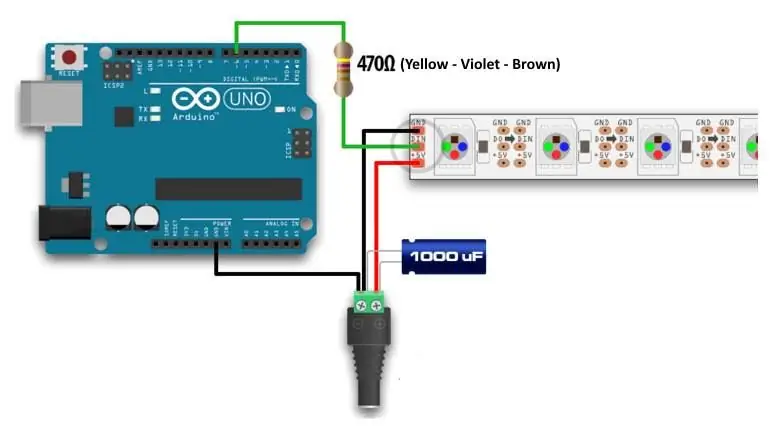



"laddar =" lat"

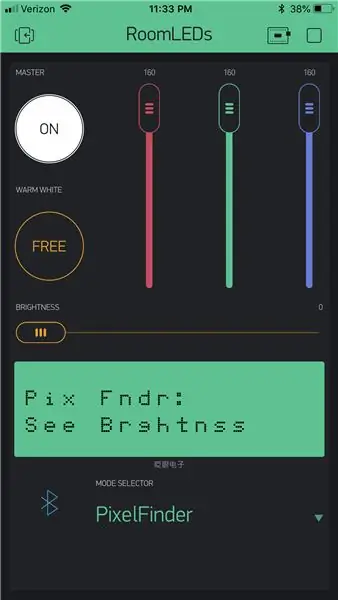

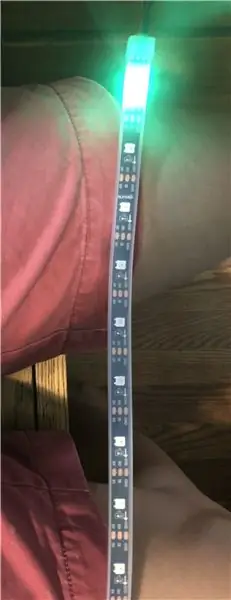
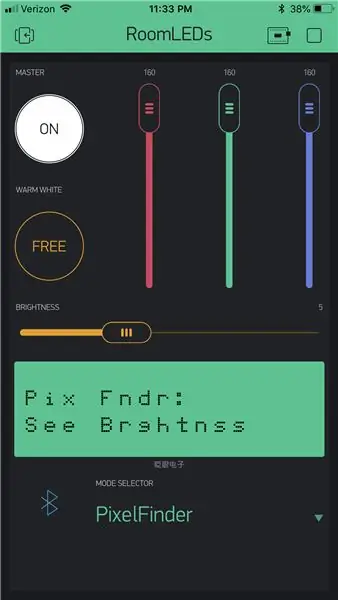
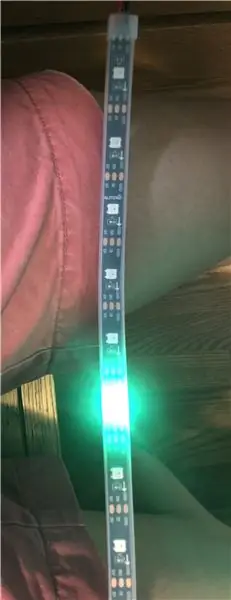
Det finns två lägen som efterfrågar pixelnumret vid startpunkterna: läge 2 (Color Wipe) och läge 12 (Music Sync). Om du har många lysdioder är det en enorm smärta som räknar till vilken exakt pixel du vill ha som början så jag har byggt ett verktyg. I det sista objektet i lägesmenyn i din BLYNK -app hittar du ett läge som heter "Pixel Finder". För att använda detta måste du förmodligen ändra dina widgetinställningar.
- Se först till att du är i redigeringsläge
- Välj reglaget
- Ändra dina ljusstyrkesvärden så att pixelnumret du söker efter ligger inom det angivna ljusstyrkeområdet.
När du använder det här Pixel Finder -läget lyser pixelnumret för ditt ljusstyrkesvärde i grönt. På så sätt kan du snabbt rulla till önskad plats och läsa av pixelnumret från din telefon
Du kan se detta i Bilder [5 och 6] och [7 och 8]. (Du kanske märker att i den här skärmdumpen använder jag färgreglagen istället för zeRGBra). Observera också att den första pixelns index är 0 inte 1.
Detta bör hjälpa dig att ställa in dina mönster där du vill ha dem.
Ytterligare en sak som jag bör nämna är att "Ljusstyrka" i lägena Comet (läge 10) och Musiksynkronisering (läge 12) justerar längden på "svansarna". Så här ska koden fungera eftersom "Ljusstyrka" inte riktigt är meningsfullt i dessa lägen.
Steg 7: Hurra! Du är klar! (Läs vidare för tillägg om koden)
Så här använder du dina lysdioder:
- Var inom räckhåll för din Arduino
- Tryck på BLE -ikonen
- Hitta din enhet (svar för enhetsnamn ) och välj den
Du kommer nu att kunna använda din fjärrkontroll.
Gå och njut av allt ditt hårda arbete!
***************************** Avancerat (om koden) **************** ******************
Jag försökte göra koden välkommenterad, den är förmodligen inte optimerad på något sätt, men jag vet att den kör mina 1200+ lampor tillräckligt snabbt. Innehållsförteckningen har koden avgränsad med radnummer.
Delarna av koden som innehåller lägena och användargränssnittet är ganska separerbara, tekniskt kan du släppa bluetooth och använda en trådbunden växel eller en enkel timer som går igenom alla lägen. Du måste verkligen fylla i cmdArr -arrayen för att ge instruktioner.
- Index 0 lagrar information om att remsan är på/av,
- Index 1 lagrar lägesnumret från menyn
- Indikationerna 2, 3 och 4 lagrar R-, G- och B -värdena från färgväljaren.
- Index 5 lagrar procent ljusstyrka
- Andra indikationer är för närvarande oanvända
Du märker många i koden att det finns många rader som läser "SetPixelColorAdj (…" trots att funktionen bara är "setPixelColor (…". Detta beror på att det här är lite kvar av kod som används för att kartlägga delar av LED -remsan runt. Till exempel, om du använder en remsa för att göra två slingor, skulle det vara jobbigt att ta itu med mönster med en paus tills slingan smälter tillbaka till sig själv. Med detta kan du artificiellt splitsa den inre funktionen i LED -remsan till slutet och skarva också ihop huvudslingan igen så att den i koden är intuitiv att arbeta med.
Jag kommer också att ge en förklaring bakom hur några av de mer komplicerade lägena fungerar. Några av dem (Rainbow, Color Wipe och Fade [1, 2, 3]) finns redan i NeoPixel Library som exempelkod.
- Lava, Canopy, Ocean [4, 5, 6] - Dessa lägen använder guidepunkterna som nämnts tidigare, varje guidepunkt får en slumpmässig färg inom ett område som tilldelats den. Lava är mestadels röd, Canopy är mestadels grön och Ocean är mestadels blå. Fade -mönstret [3] ger redan en bra linjär fade -algoritm. Detta är tänkt att blekna från färgen på en styrpunkt till nästa med hjälp av pixlarna emellan, vilket skapar en jämn fluktuation. De tre fade -matriserna lagrar stegen i en tidsblekning av guidepunkterna (start-, övergångs- och sluttillstånd). När guidepunkterna bleknar i tid, uppdaterar pixlarna i närheten också deras färger. När en tidscykel har slutförts blir den nyss uppnådda slutpunkten den nya startpunkten. På så sätt förblir mönstret smidigt i tid.
- Color Wave [7] - Detta liknar de tidigare lägena, men färgerna för guidepunkterna väljs annorlunda. Det finns en avvikelse som ges till en basfärg som bleknar runt färghjulet i tid.
- Eldflugor [8] - 2D -matrisen lagrar plats och riktning för 90 utvalda eldflugor. Den avgör vid varje steg om en eldfluga kommer att flytta åt vänster, höger eller inte alls. Deras övergripande ljusstyrka följer en bleknings-, fade -off -cykel.
- Konfetti [9]- Du kan inte återanvända delar från firefly här även om de verkar liknade- det beror på att du föredrar en övergripande konsekvent ljusstyrka för att bäst se färgskiftningen. Men tanken är inte alltför annorlunda. Jag uppnådde jämn belysning genom att tilldela 1/3 av alla konfetti gnistrar till 3 co-periodiska sinusfunktioner åtskilda av ett skift på 1/3 av perioden vardera.
- Comet [10] - Mycket lik Adafruit's Scanner, skillnaden är att riktningen nu slumpmässigt genereras varje gång och inte ändras, det finns en liten variation i färgen när pixeln rör sig runt och skapar en mer "eld" liknande effekt på svans. Uppmaningen att dimma varje uppdatering är det som skapar borttoning eller "svansen" på mönstret.
- Musiksynkronisering [12]- Två parametrar beräknas baserat på volym (spänning från A0): En färg och längd. Musiksynkroniseringen bleknar sedan från en mittfärg till den beräknade färgen, samtidigt som den bleknar till svart i den angivna längden. Mittfärgen bleknar smidigt runt färghjulet, så du får både prickiga effekter och jämnhet så att det inte är motbjudande.
Bildkrediter
cdn.shopify.com/s/files/1/0176/3274/produc…
store-cdn.arduino.cc/usa/catalog/product/c…
cdn.mos.cms.futurecdn.net/aSDvUGkMEbyuB9qo…
images-na.ssl-images-amazon.com/images/I/6…
www.amazon.com/Speaker-GearIT-Meters-Theat…
www.powerstream.com/z/adapter-2-1-to-screw…
www.amazon.com/Hobbico-HCAR0776-Soldering-…
images-na.ssl-images-amazon.com/images/I/7…
cdn-shop.adafruit.com/970x728/1063-03.jpg
cdn-learn.adafruit.com/assets/assets/000/0…
www.adafruit.com/product/2561
www.adafruit.com/product/2964?length=1
cdn.sparkfun.com//assets/parts/4/6/8/4/102…
www.holidaycoro.com/v/vspfiles/assets/image…
www.circuitspecialists.eu/5-volt-enclosed-s…
d3vs3fai4o12t3.cloudfront.net/media/catalo…
Rekommenderad:
Fire, Music and Lights Sync: 10 steg (med bilder)

Fire, Music and Lights Sync: Vi vet alla att elektronik används för många viktiga uppgifter på sjukhus, skolor, fabriker. Varför inte ha lite kul med dem också. I den här instruktionsboken kommer jag att göra skott av eld och ljus (LED) som reagerar på musik för att göra musik lite
RGB Led Strip Bluetooth Controller V3 + Music Sync + Ambient Light Control: 6 steg (med bilder)

RGB Led Strip Bluetooth Controller V3 + Music Sync + Ambient Light Control: Detta projekt använder arduino för att styra en RGB led strip med din telefon via bluetooth. Du kan ändra färg, synkronisera ljus med musik eller låta dem justeras automatiskt för omgivningsbelysningen
Bluetooth -högtalare med Music Visualizer: 10 steg (med bilder)

Bluetooth -högtalare med musikvisualisator: I den här instruktören visar jag dig hur jag bygger denna Bluetooth -högtalare som har en musikvisualiserare högst upp. Det ser riktigt häftigt ut och gör ditt låts ögonblick mer häftigt. Du kan bestämma om du vill slå på visualiseraren eller inte
Enklaste hemautomation med Bluetooth, Android -smartphone och Arduino .: 8 steg (med bilder)

Enklaste hemautomation med Bluetooth, Android -smartphone och Arduino .: Hej alla, det här projektet handlar om att bygga den mest förenklade hemautomatiseringsenheten med en arduino och en bluetooth -modul. Den här är väldigt enkel att bygga och den kan byggas på några timmar. I min version som jag förklarar här kan jag
Styr Arduino med smartphone via USB med Blynk -appen: 7 steg (med bilder)

Styr Arduino med hjälp av smartphone via USB med Blynk -app: I den här självstudien kommer vi att lära oss hur man använder Blynk -appen och Arduino för att styra lampan, kombinationen kommer att ske via USB -seriell port. Syftet med denna instruerbara är att visa enklaste lösningen fjärrstyrning av din Arduino eller c
